인터넷에서 복사한 엑셀 문서, 체크박스 삭제 안 될 때 이렇게 하세요
엑셀에서 체크박스가 삭제되지 않을 때? 인터넷 복사 붙여넣기의 숨겨진 함정- 이렇게 해결하세요
문서 작업을 하다 보면 인터넷에서 표나 데이터를 복사해서 엑셀에 붙여넣는 경우가 많습니다. 그런데 붙여넣은 엑셀 문서에 이상하게 체크박스가 삭제되지 않는 문제를 겪은 적 있으신가요?
삭제하려 해도 반응이 없고, 셀 내용만 지워지고 체크박스는 그대로 남아 있죠. 오늘은 이처럼 삭제되지 않는 체크박스를 완전히 제거하는 방법을 쉽고 자세하게 엑셀 체크박스 삭제가 안 될 때의 원인과 해결법을 알려드리겠습니다.
실무에서 바로 써먹을 수 있는 실용적인 팁이니 끝까지 읽어보시면 분명 도움이 될 거예요.

1. 엑셀 체크박스가 삭제되지 않는 진짜 이유
엑셀에서 체크박스는 단순한 셀 서식이 아니라, 폼 컨트롤(Form Control) 혹은 ActiveX 컨트롤이라는 독립적인 개체(Object)입니다. 특히 인터넷에서 복사한 표나 글을 붙여넣을 때는 웹페이지의 코드가 그대로 따라오기 때문에, 눈에 보이지 않는 개체들이 같이 들어오곤 합니다.
이럴 때 엑셀에서는 일반적인 Delete 키로는 텍스트만 지워지고, 개체(체크박스)는 그대로 남게 되는 거죠.
2. 하나씩 지울 때: Ctrl 키로 개별 체크박스 선택
가장 간단한 방법은 Ctrl 키를 누른 상태에서 체크박스를 마우스로 클릭하는 겁니다.
- Ctrl 키를 누르고 체크박스를 클릭
- 선택되면 Delete 키로 삭제
단점은 체크박스가 많을 경우 번거롭다는 점입니다. 이럴 땐 아래 방법이 훨씬 효율적이에요.
3. 여러 개 체크박스 한 번에 삭제하는 꿀팁
엑셀 개체 선택 도구를 이용하면, 여러 개의 체크박스를 드래그 한 번으로 선택해 모두 삭제할 수 있습니다.
- 상단 메뉴 [홈] → [찾기 및 선택] → [개체 선택] 클릭
- 마우스로 원하는 범위 드래그
- Delete 키 누르기
이 방법은 엑셀 2016, 2019, 365 등 최신 버전에서 특히 잘 작동하며, 실무 엑셀 사용자들에게 강력 추천하는 팁입니다.
4. 회사에서 업무시 자주 사용하는 방법
이번에 알려드리는 방법은 제가 업무에 자주 사용하는 방법입니다.
메모장을 한번 거쳐 사용하는게 번거로워 개인적으로 많이 사용하는 방법인데요
3번과 방법이 비슷하긴 합니다만 단축키를 이용하여 사용하는 방법입니다.
1분기 부가세 정리를 해야해서 각 쇼핑몰의 정산관리의 데이터를 붙여넣기 하면서 체크박스가 같이 복사가 되는 경우가 많습니다.
캡쳐한 화면으로 설명해 드리겠습니다.
1)삭제 버튼을 눌러도 체크박스가 삭제가 되지 않습니다.

2)[ctrl+G] 단축키를 누르면 아래와 같은 화면이 뜹니다. 옵션을 선택합니다.

3)옵션을 선택하면 아래와 같은 화면이 뜨는데 "개체"를 선택후 확인 버튼을 누릅니다.

4)개체를 선택하면 자동으로 체크박스가 모두 선택이 됩니다.

5)키보드의 delete 키를 눌러 삭제합니다. 정말 아주 간단하죠? 별거 아닌 이런 작은 기능들을 알고 있으면 업무 시간을 단축시켜주고 퇴근도 빨리 할 수 있겠죠!!
▶ Tip!!
아래와 같은 '드롭다운 리스트' 도 마찬가지로 인터넷에서 복사 붙여넣기를 하면 같이 복사되는 경우가 많습니다.
이것 역시 마찬가지로 체크박스 삭제하는 방법으로 똑같이 하면 삭제가 됩니다.

5. 반복 작업엔 VBA 매크로 활용하기
체크박스를 자주 삭제해야 하거나 수십 개가 붙어 있는 경우라면, 엑셀 VBA를 이용한 자동 삭제가 훨씬 효율적입니다.
VBA 코드 예시:
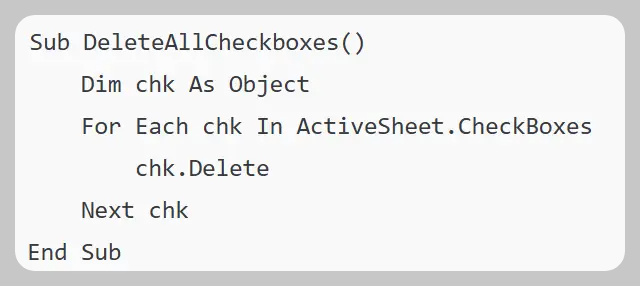
실행 방법은 다음과 같아요:
- Alt + F11 → VBA 편집기 열기
- 삽입 > 모듈 클릭
- 위 코드 붙여넣기
- F5 눌러 실행
복잡해 보이지만 몇 번만 따라 하면 금방 익숙해져요. 이건 엑셀 자동화에서도 자주 쓰이는 기술이니 익혀두면 실무에서도 유용하게 활용할 수 있습니다.
6. 인터넷에서 복사할 때 체크박스를 아예 방지하는 팁
가장 좋은 해결책은 애초에 체크박스가 붙지 않도록 사전 예방하는 것이죠. 인터넷 문서를 복사할 때 다음 방법을 시도해보세요.
- 메모장을 중간 경유지로 사용: 인터넷에서 복사 → 메모장에 붙여넣기 → 다시 엑셀로 복사
- 엑셀에서 붙여넣기 옵션을 ‘값만 붙여넣기’로 설정
이렇게 하면 불필요한 서식과 개체를 모두 차단할 수 있어, 엑셀 오류를 미연에 방지할 수 있습니다.
7. 자주 발생하는 엑셀 오류, 알고 나면 쉽습니다
처음엔 당황스럽지만, 알고 보면 아주 간단한 문제일 수 있습니다. 특히 인터넷에서 붙여넣기를 자주 하는 분이라면, 오늘 알려드린 방법만 알아도 앞으로 많은 시간을 절약할 수 있을 거예요.
이 글이 도움이 되셨다면, 즐겨찾기 해두시고 필요할 때 바로 찾아보세요. 더 많은 엑셀 꿀팁, 문서 오류 해결법, 업무 효율 향상 방법도 정리해서 계속 공유해드릴게요.
'일잘러 비밀노트' 카테고리의 다른 글
| 엑셀 눈금선 없애는 법: 보고서가 깔끔해지는 1분 팁 (0) | 2025.04.24 |
|---|---|
| 엑셀 저장 오류 발생 시 5분 만에 해결하는 꿀팁 (데이터 손실 없이 복구하는 방법) (0) | 2025.04.23 |
| 엑셀과 메모장으로 단번에! 세로(열) 데이터를 쉼표로 가공하는 초간단 꿀팁 (0) | 2025.04.17 |
| 유튜브 쇼츠가 안 나올 때?ERR_BLOCKED_BY_RESPONSE 문제 완벽 정리(5분 만에 오류 해결하는 방법) (0) | 2025.04.01 |
| 텍스트 수정, 이 기능이면 끝! [메모장 활용 2편] - 메모장 '바꾸기' 기능 200% 활용법 (0) | 2025.03.31 |
| 메모장 글씨 정렬 방법[메모장 활용 1편] - 쉽게 따라 하는 텍스트 정리 기술 (0) | 2025.03.31 |





댓글